Enable The VGC Service
Most of the Valorant connection errors are due to disruptions in the VGC service, so it is quite important to check if Vanguard VGC is not disabled in the system configuration. Here’s how to do it:
- Firstly, you should open the Windows Run Prompt. It can be opened by using the shortcut Windows + R. Now type msconfig in the dialogue box and press Open. Now wait for it to open the System Configuration Program.
- When System Configuration is opened, click on the services tab, which will show the running programs. Now, all you have to do is to look up VGC in this window.
- Check the VGC box by clicking on it, then click on Apply, and then OK.
- A restart warning window will pop up. Click on the Restart.
If the problem reoccurs, you don’t have to panic. You should try these next solutions which might work for you.
Change the VGC Startup to Automatic
This fix is also related to VGC because it has a lot to do will connection errors, and Error Van 81 is one of them. First, we have enabled the VGC in SYSTEM CONFIGURATION now. We will change its startup type in Services App.
Follow these steps to change the startup type of VGC:
- Open Run Prompt by pressing Windows Key and R, insert services.msc in the box, and then hit OK.
- You will see various different programs. Search for VGC.
Opening Properties of VGC (Image by eXputer) - Then, you find it. Right-click on it to open a sub-menu, and then click on the Properties.
- Now open the droptop of Startup and select Automatic.
Selecting Startup Type (Image by eXputer) - Then, in the Services Status section, Click on Start. After doing that, Click on Apply and Press OK.
Starting the parameters (Image by eXputer) - Restart your PC and Relaunch Valorant.
This will resolve the error. If it didn’t, we got more solutions to fix this.
FAQs
Q1: What is Valorant error code VAN 81?
A1: Valorant error code VAN 81 is a link error when your gameplay and the Valorant services can’t talk to each other. It can make connecting to the game hard or get you kicked out of the game quickly.
Q2: How can I fix Valorant error code VAN 81?
A2: To fix error code VAN 81, you can try the following:
- Make sure that your link to the network works and stays stable.
- Turn off any filters or security tools that might be keeping you from connecting to the game.
- Find out how the servers are doing by going to the official Riot Games website or using social media.
- To change network settings, you need to clear DNS and get a new IP address.
- If nothing else works, you might need to restart Valorant to fix any broken game files.
Q3: Can network connectivity issues cause error code VAN 81?
A3: Yes, network access problems, like unstable or poor internet connections, can cause VAN 81. Make sure your network link is stable and think of ways to fix it, such as restarting your router and modem or using an Ethernet cable to connect your computer directly to the network.
Q4: Why should I temporarily turn off my firewall or other security software?
A4: Sometimes firewalls or security software are set up in a way that makes it hard to connect to the Valorant computers. This gives the error number VAN 81. You can turn them off for a short time to see if they are causing problems, and then turn them back on when the problem is fixed.
Q5: Is Valorant error code VAN 81 always caused by a problem on the player’s end?
A5: No, something wrong with the service can also cause error code VAN 81. Checking the official Riot Games sites for details about server maintenance or known problems is vital to rule out problems on Riot Games’ end.
Q6: Should I restart Valorant to fix the VAN 81 error?
A6: Reinstalling Valorant is a good next step if the other steps didn’t fix the error code VAN 81. It can fix any broken game files that could be causing the problem. Make sure to uninstall the game properly and get the latest version from the official Valorant website.
Restart The Riot Client
The simples fix to this problem is to restart the Riot Client. The problem usually arises when the Riots Client has not launched properly. This causes difficulty in VGC service from connecting to the servers hence preventing the game from working. This can sometimes be fixed by simply restarting the client.
It is worth noticing that simply closing the game will not make any huge as it will still be running in the background, so make sure you close it from the Task Manager. Here’s how to do it:
- Go to Windows Taskbar and Right Click to open the sub-menu.
- Click on the Task Manager button to open it.
- Find Valorant and Riot Vanguard.
- Right-click on the running program and select End Task.
Как исправить чат Valorant, когда он не подключается?
1. Перезапустите Valorant и перезагрузите роутер.
Одно из первых дел, с которым нужно разобраться автономный чат ошибка в Valorant заключается в перезапуске игры и перезапуске роутера. Для Valorant перейдите в диспетчер задач и завершите игру со всеми связанными процессами.
Что касается модема/маршрутизатора, отключите его от источника питания и подождите несколько минут, прежде чем снова подключить. Некоторые маршрутизаторы имеют встроенные аккумуляторы или внешнее резервное устройство для продолжения работы при отключении электроэнергии. Обязательно удалите и их.
2. Запустите Valorant от имени администратора
- Найдите пусковую установку доблестныйщелкните по нему правой кнопкой мыши и выберите Свойства из контекстного меню. Вы также можете выбрать файл и нажать Alt + Enter.
- Теперь перейдите к совместимость верхняя вкладка.
- Установите флажок для Запустите эту программу от имени администратораи нажмите Ладно внизу, чтобы сохранить изменения.
Хотя для запуска большинства программ не требуются административные привилегии, включая Valorant, их предоставление помогло решить проблему. автономный чат плохо для многих.
Кроме того, вы можете щелкнуть ярлык правой кнопкой мыши и запустить программу от имени администратора, но вам придется делать это каждый раз. Здесь мы настраиваем параметры, чтобы программа автоматически запускалась от имени администратора.
3. Сменить DNS-сервер
- Нажмите Windows + R, чтобы запустить Courir тип заказа ncpa.cpl в текстовом поле и нажмите Ладно или нажмите Enter, чтобы начать Сетевые соединения окно.
- Щелкните правой кнопкой мыши активный сетевой адаптер и выберите Свойства.
- Выберите Интернет-протокол версии 4 (TCP / IPv4) запись в списке и нажмите кнопку Свойства кнопка.
- Выберите вариант для Используйте следующие адреса DNS-сервероввведите значения, указанные ниже, затем нажмите Ладно внизу, чтобы сохранить изменения.
- Предпочтительный DNS-сервер: 8 8 8 8
- Альтернативный DNS-сервер: 8 8 4 . 4
DNS (Система доменных имен) Сервер, настроенный по умолчанию, часто может вызывать проблемы с подключением или быть недоступным. В этом случае вы можете подключиться к DNS-серверу Google, выполнив шаги, описанные здесь. Этот способ будет полезен, если чат Valorant задерживается.
К настоящему времени вы бы получили Ошибка чата не подключена в Valorant, используя эти три метода.
Какие самые распространенные ошибки в Valorant?
Большинство пользователей не сталкиваются с какими-либо ошибками в Valorant, а для тех, у кого они возникают, устранение неполадок обычно довольно просто, если у вас есть доступ к нужным ресурсам. Чтобы помочь вам, мы перечислили распространенные ошибки в Valorant, а также соответствующие руководства по их устранению:
- Код ошибки Valorant Val 19: Найден из-за проблем с клиентом Riot. Завершения всех процессов, связанных с RIOT, или обновления графического драйвера должно быть достаточно.
- Доблестный код ошибки 84: Вы сталкиваетесь с ошибкой, когда Valorant не может установить правильное соединение с сервером. В большинстве случаев проблема на стороне сервера.
- Код ошибки VAL 51: Это может проявляться по разным причинам, включая проблемы с сервером, переключение окон при игре в Valorant или неправильную установку.
- Проблема с заиканием мыши в Valorant: Проблема здесь лежит на стороне пользователя. Это может быть связано с неисправной мышью, проблемными драйверами или неправильно настроенными настройками.
- Падение FPS в Valorant на Windows 11: Пользователи сталкиваются с этой проблемой, когда графический драйвер устарел, в системе заканчиваются ресурсы или слишком высокие настройки графики в игре.
Это все, что мы можем сказать автономный чат ошибка в Valorant, а также куча других распространенных ошибок, с которыми вы можете столкнуться во время игры.
Кроме того, узнайте, что делать, если Valorant не работает в Windows 11. Последняя итерация все еще новая, и вы можете столкнуться с проблемами при запуске приложений, но все это можно исправить.
Если у вас есть дополнительные вопросы или вы знаете о методе, не указанном здесь, оставьте комментарий ниже.
Все еще есть проблемы? Исправьте их с помощью этого инструмента:
В этом месяце Restoro скачали 0 читателей.
Valorant Error Code Van 81 — FAQs
1. What is Valorant Error Code Van 81?
Valorant Error codes are mostly annoying when you have planned to spend some time with your mates, the Valorant Error code Van 81 usually occurs when your system has encountered a connection error. To resolve this error user are mostly advised to restart the launcher.
2. Who is the developer of Valorant?
Riot Games develops Valorant.
3. How to fix error 81 valorant?
To fix this Error code 81 do the following steps given below,
- Press “Alt+cntrl+Del” and open the task manager, or just right click on the taskbar and open Task manager.
- Click on all the valorant and Riot game processes,
- Now, Close your task manager,
- Open Start and type “run”. Open “run”.
- Type “services.msc”.
- Locate “VGC Service”.
- Right-click and select properties.
- In the startup tab Select “Automatic”.
- Press “Apply” and hit “OK”.
- Click on “Start the service at the left top corner.
- Close the task manager.
- Now Run the Game, the error van 81 will be fixed.
4. What is the alternative way to fix Valorant Error Code Van 81?
Do the following steps to fix the error code van 81,
- Open start and type “MSCONFIG”.
- Open the system configuration,
- Open the services tab and located VGC service.
- Select the VGC service
- Check the box of the VGC service if its unchecked,
- Press “Apply” and then hit “OK”.
- After you hit “ok” the system will ask you to restart, hit “Restart” and the issue will be solved.
How To Fix VAN 81 Error Code
Since we know what causes it, we can freely focus on the possible solutions and get this error code out of our way.
Properly Restart The Game, Vanguard & It’s Launcher
The first thing you need to try with every error code is a simple restart of the game. in more than 60% of the cases, a restart will do the job. If the manual, normal restart doesn’t work, you might need to close some processes and properly relaunch the game.
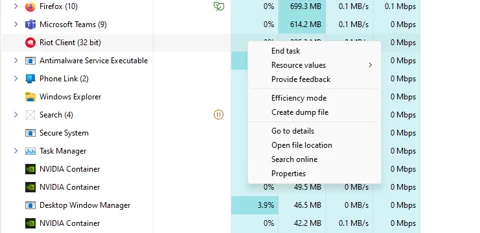 This is where you manually close all of the Riot Processes one by one | Microsoft Windows
This is where you manually close all of the Riot Processes one by one | Microsoft Windows
You can do this by:
- Opening Task Manager (CTRL+ALT+DELETE), and going to processes
- Scroll the Process tab and search for any Riot-affiliated process
- Right-Click the process and click on End Task
- Do this for every Riot process
- Once done, relaunch the game manually
Relaunch Riot Vanguard
If the Vanguard is faulty, your game won’t launch. For this to be fixed you will have to manually close the Riot Vanguard from the Task Manager, similarly to how we did it above with the processes, and then restart your PC.
After restarting your PC, just relaunch the game and the Riot Vanguard will be successfully «restarted». Take note, once you close Riot Vanguard, the only way to launch it back is with a System Restart.
Whitelist Riot Processes In Your Firewall
This issue occurs rarely, but can still make problems to your launch. On your initial launch of the game, once you install it, Windows will prompt a question about whether you want to Allow Riot Programs through your Firewall. If you didn’t click Allow, Riot Client won’t have access to the internet and thus won’t work properly.
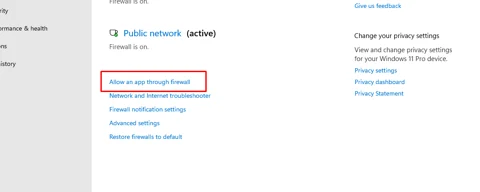 Click on «Allow an app through Firewall» to whitelist Vanguard | Microsoft Windows
Click on «Allow an app through Firewall» to whitelist Vanguard | Microsoft Windows
To whitelist Riot Processes do this:
- Click the Windows Key + S
- Input Firewall and then click Enter
- Click on «Allow an app through Firewall»
- While there, the first thing you do is check if Riot Client has a check mark next to it, and if not enable it
- Next up, check for Valorant
- Done
Once done, restart your PC and relaunch the game.
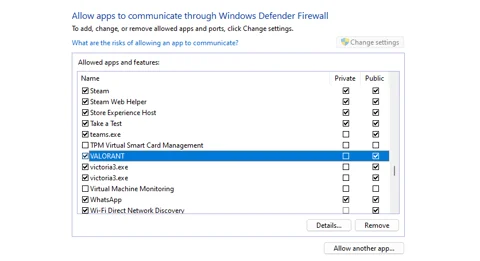 This where you need to whitelist Valorant | Microsoft Windows
This where you need to whitelist Valorant | Microsoft Windows
Re-Install Valorant and Vanguard
This is your last solution since it’s going to take the most time. To re-install Valorant you will first need to uninstall it, if you’re having trouble doing that visit How To Uninstall Valorant? After you’re done, relaunch the game and you should be ready to grind the ranks.

For more content:
- Valorant China: Release Date, Replay System, Exclusive Skins
- Valorant This Version of Vanguard Requires Secure Boot — How To Fix
How to fix VALORANT connection error code VAN 135?
When you encounter this issue, you’ll receive the following full error message;
Let’s see the solutions in detail.
Note: As far as VALORANT connection issues goes, the solutions applies to all VAN error codes highlighted in this post and any other not listed here.
1] Restart both PC and Internet device
The first thing you can try to resolve the VALORANT error code VAN 135 is to restart your Windows10/11 device – restarting the PC will reboot the game and at the same time refresh the VALORANT game client and any associated temporary files/data. You should also restart your internet device (router/modem) and see if that helps.
2] Run Network Connection Troubleshooter
This solution requires you to run the inbuilt Internet Connections Troubleshooter for Windows 10/11. The wizard can help diagnose and fix Wi-Fi problems on your device.
3] Check the VALORANT server status
Here you need to make sure that the VALORANT game server is up and running by visiting status. riotgames. com – if the server is down, then you will have no other choice but to wait for the server to get back online.
If this is not the case for you, try the next solution.
4] Make sure you have a stable internet connection
This solution requires you to run an internet speed test to check your internet connection. Make a note of the ping, download, and upload results. Based on the internet speed test result, if the ping is too high (more than 100ms) or if the download speed is too low (less than 1Mbps) then this could be the culprit to the issue. To fix this, try disconnecting other devices from your network and stop any downloads in progress. If the issue persists then you should contact your ISP or try the next solution.
5] Uninstall VPN client or remove Proxy server (if applicable)
This is a known fix for most connection issues on Windows PC – it requires that you try to uninstall your VPN software or remove any proxy server from your computer. If this didn’t resolve the issue at hand, you cantry the next solution.
6] General fix for WiFi issues
As most connection to gaming platforms by PC gamers is WiFi-based, this guide will show you how you can troubleshoot WiFi problems on your Windows 10/11 PC.
7] Reset TCP/IP, Winsock and flush DNS
This solution requires you to reset TCP/IP, Winsock and DNS settings on your Windows gaming PC and see if the issue at hand is resolved.
8] Use Wired (ethernet) Connection
This is more of a workaround than a solution. Here, you can simply use a wired (ethernet) connection or if for some reason you’re currently connected via ethernet and experiencing this issue, you can use the WiFi interface instead.
9] Check VALORANT game client access via Firewall
This solution requires you to make sure the VALORANT game client has access via Windows Firewall. If you have third-party security software installed on your Windows 10/11 PC, refer to the manual on how to allow apps via the firewall.
10] Uninstall and reinstall VALORANT and Riot Vanguard
If nothing has worked so far, you can uninstall both Riot Vanguard and VALORANT completely (preferably, use third-party software uninstaller), and then download and reinstall the latest version of VALORANT app on your Windows 10/11 PC.
What are the consequences of having valorant error code van 81

Valorant is a popular online game that has been taking the world by storm. However, some players have been reporting errors when trying to play the game. One of these errors is the valorant error code van 81.
So, what are the consequences of having this error? Well, first and foremost, it prevents you from being able to play the game. In addition, it can also lead to other problems such as your computer crashing or freezing.
If you’re experiencing this error, then we recommend that you try restarting your computer and see if that helps. If not, then you may need to contact customer support for further assistance.
We hope this article helped cleared up any confusion about the valorant error code van 81.
Что делать, если случилась ошибка Vanguard Anti-Cheat
Античит Вангард нужен для того, чтобы дать людям возможность спокойно наслаждаться игрой, не сталкиваясь с любителями побеждать обманным путем. В программу входит драйвер vgk. sys. П осле его установки пользователю придется перезагрузить компьютер. Если при старте системы программа Vanguard не запускается, она не сочтет ваше устройство доверенным.
Работоспособность конкретного метода по исправлению ошибки зависит от типа ОС. В некоторых случаях может помочь убрать рассматриваемое нами уведомление можно с помощью обновления операционной системы и переустановки самой игры.
Если этот простой способ не помог, переходите к следующему. Возможно, Вангард не включается одновременно с игрой.
Аддиус Мучитель WoW: Как победить
Локальное задание Аддиуса Мучителя можно найти в Ревендрете / Фото Blizzard Entertainment.
Есть много типов локальных заданий. Shadowlands но один тип, в частности, имеет тенденцию быть сложнее, чем другие: локальные квесты битвы питомцев. Игрокам всегда приходится нелегко с такими типами локальных заданий, особенно с «Играми разума Аддиуса» Аддиуса Мучителя. Вот как победить Аддиуса Мучителя.
Игроки должны начать свой бой, выбрасывая Приманку, это займёт Негодяй. Как только это будет сделано, игроки могут переключиться на своего зандаларского коленоуборщика и начать разбираться с Черным когтем, усиливая свои атаки на несколько ходов. Они могут продолжить это с Hunting Party, а затем выбрать Bloodfang. Они могут делать все это на протяжении всего времени существования зандаларского коленоуборщика. Как только он упадет, они могут поменяться местами на пандаренского дракончика.
Отправив пандаренского дракончика, они должны начать с бомбардировки, чтобы подготовить окончание битвы. Дыхание может нанести некоторый урон до того, как Негодяй использует Игры разума. Когда в Mind Games выбираете вариант 1, пожертвуйте своим здоровьем, это лучший выбор, здоровье не является проблемой. Это дает достаточно времени для того, чтобы начать бомбардировку и прикончить последние оставшиеся HP Несчастного. Если этого не произойдет, игроки могут использовать своего третьего и последнего питомца для завершения задания.
Как исправить ошибку подключения VALORANT с кодом VAN 135?
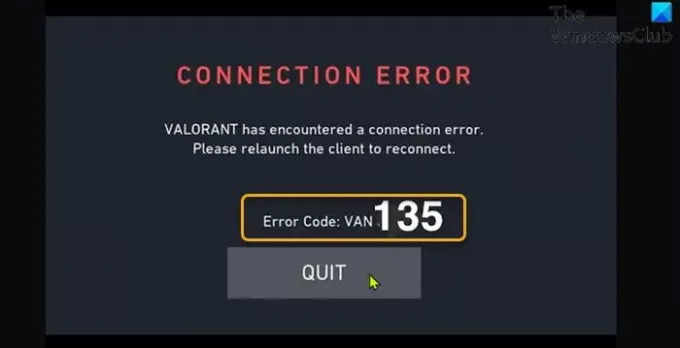
Когда вы столкнетесь с этой проблемой, вы получите следующее полное сообщение об ошибке:
Решения
- Перезагрузите компьютер и интернет-устройство.
- Запустите средство устранения неполадок сетевого подключения
- Проверить статус сервера VALORANT
- Убедитесь, что у вас стабильное интернет-соединение.
- Удалите VPN-клиент или удалите прокси-сервер (если применимо)
- Общее исправление проблем с Wi-Fi
- Сброс TCP / IP, Winsock и очистка DNS
- Использовать проводное (Ethernet) соединение
- Проверьте ДОСТУПНЫЙ доступ к игровому клиенту через брандмауэр
- Удалите и переустановите VALORANT и Riot Vanguard.
Давайте подробно рассмотрим решения.
Примечание: Что касается VALORANT проблем с подключением, решения применимы ко всем кодам ошибок VAN, выделенным в этом сообщении, и любым другим, не указанным здесь.
1] Перезагрузите компьютер и интернет-устройство.
Первым делом вы можете попробовать разрешить VALORANT код ошибки VAN 135 это перезагрузить ваше устройство Windows10 / 11 — перезагрузка ПК перезагрузит игру и одновременно обновит ПОЛНЫЙ игровой клиент и все связанные с ним временные файлы / данные. Вам также следует перезапустить свое интернет-устройство (маршрутизатор / модем) и посмотреть, поможет ли это.
2] Запустите средство устранения неполадок сетевого подключения
Это решение требует от вас запустить встроенное средство устранения неполадок подключения к Интернету для Windows 10/11. Мастер может помочь диагностировать и исправить проблемы Wi-Fi на вашем устройстве.
3] Проверьте статус сервера VALORANT
Здесь вам нужно убедиться, что игровой сервер VALORANT запущен и работает, посетив status.riotgames.com — если сервер не работает, у вас не будет другого выбора, кроме как дождаться, пока сервер вернется в режим онлайн.
Если это не ваш случай, попробуйте следующее решение.
4] Убедитесь, что у вас стабильное интернет-соединение.
Это решение требует от вас запустить тест скорости интернета чтобы проверить ваше интернет-соединение. Запишите результаты проверки связи, загрузки и выгрузки. Судя по результатам теста скорости интернета, если пинг слишком высок (более 100 мс) или если скорость загрузки слишком низкая (менее 1 Мбит / с), это может быть причиной проблемы. Чтобы исправить это, попробуйте отключить другие устройства от вашей сети и остановить все выполняющиеся загрузки. Если проблема не исчезнет, обратитесь к своему интернет-провайдеру или попробуйте следующее решение.
5] Удалите VPN-клиент или удалите прокси-сервер (если применимо).
Это известное исправление для большинства проблем с подключением на ПК с Windows — для этого необходимо попытаться удалите программное обеспечение VPN или удалить любой прокси-сервер с вашего компьютера. Если это не помогло решить проблему, попробуйте следующее решение.
6] Общее исправление проблем с Wi-Fi
Поскольку большинство компьютерных геймеров подключается к игровым платформам через Wi-Fi, это руководство покажет вам, как это сделать. устранять проблемы с Wi-Fi на вашем ПК с Windows 10/11.
7] Сброс TCP / IP, Winsock и очистка DNS
Это решение требует от вас сбросить настройки TCP / IP, Winsock и DNS на игровом ПК с Windows и посмотрите, решена ли проблема.
8] Использовать проводное (Ethernet) соединение
Это скорее обходной путь, чем решение. Здесь вы можете просто использовать проводное (Ethernet) соединение или если по какой-то причине вы в настоящее время подключены через Ethernet и испытываете эту проблему, вы можете вместо этого использовать интерфейс Wi-Fi.
9] Проверьте ДОСТУПНЫЙ доступ к игровому клиенту через брандмауэр.
Это решение требует, чтобы вы Игровой клиент VALORANT имеет доступ через брандмауэр Windows.. Если на вашем ПК с Windows 10/11 установлено программное обеспечение безопасности сторонних производителей, см. Руководство о том, как разрешить приложения через брандмауэр.
10] Удалите и переустановите VALORANT и Riot Vanguard.
Если до сих пор ничего не помогло, вы можете удалите Riot Vanguard и VALORANT полностью (желательно использовать сторонний деинсталлятор программного обеспечения), а затем загрузите и переустановите последнюю версию приложения VALORANT на свой компьютер с Windows 10/11.
Как исправить ВАРИАНТНЫЙ код ошибки подключения VAN 135?
Когда вы столкнетесь с этой проблемой, вы получите следующее полное сообщение об ошибке:
Решения
Перезагрузите ПК и интернет-устройство Запустите сетевое соединение Устранение неполадок Проверьте статус VALORANT сервера Убедитесь, что у вас стабильное интернет-соединение Удалите VPN-клиент или удалить прокси-сервер (если применимо) Общее исправление проблем с WiFi Сбросить TCP/IP, Winsock и очистить DNS Использовать проводное соединение (Ethernet) Проверка подключения VALORANT к игровому клиенту через брандмауэр Удалите и переустановите VALORANT и Riot Vanguard
Давайте подробно рассмотрим решения.
Примечание . Что касается ВАРИАНТНЫХ проблем с подключением, решения применимы ко всем кодам ошибок VAN, выделенным в этом сообщении, и любым другим, не перечисленным здесь.
1] Перезагрузите ПК и интернет-устройство
Первое, что вы можете попытаться устранить ВАЖНЫЙ код ошибки VAN 135,-это перезагрузить устройство Windows10/11- перезагрузка ПК перезагрузит игру и одновременно обновит ПОЛЕЗНЫЙ игровой клиент и любые связанные временные файлы/данные. Вам также следует перезапустить свое интернет-устройство (маршрутизатор/модем) и посмотреть, поможет ли это.
2] Запустить средство устранения неполадок сетевого подключения
Для этого решения требуется запустите встроенное средство устранения неполадок подключения к Интернету для Windows 10/11. Мастер может помочь диагностировать и устранить проблемы с Wi-Fi на вашем устройстве.
3] Проверьте статус сервера VALORANT
Здесь вам нужно убедиться, что игровой сервер VALORANT включен и запущен, посетив status.riotgames.com -если сервер не работает, у вас не будет другого выбора, кроме как подождите, пока сервер вернется в режим онлайн.
Если это не ваш случай, попробуйте следующее решение.
4] Убедитесь, что у вас стабильное подключение к Интернету
Это решение требует, чтобы вы провели тест скорости Интернета , чтобы проверить подключение к Интернету.. Запишите результаты проверки связи, загрузки и выгрузки. Судя по результатам теста скорости интернета, если пинг слишком высок (более 100 мс) или если скорость загрузки слишком низкая (менее 1 Мбит/с), это может быть причиной проблемы. Чтобы исправить это, попробуйте отключить другие устройства от вашей сети и остановить все выполняющиеся загрузки. Если проблема не исчезнет, обратитесь к своему интернет-провайдеру или попробуйте следующее решение.
5] Удалите VPN-клиент или удалите прокси-сервер (если применимо)
Это известное исправление для большинства проблемы с подключением на ПК с Windows-требуется, чтобы вы попытались удалить программное обеспечение VPN Или удалите любой прокси-сервер со своего компьютера. Если это не устранило проблему, попробуйте следующее решение.
6] Общее исправление проблем с Wi-Fi
Поскольку большинство компьютерных геймеров подключаются к игровым платформам через Wi-Fi-Это руководство покажет вам, как устранять проблемы с Wi-Fi на вашем Windows 10/11 ПК.
7] Сброс TCP/IP, Winsock и очистка DNS
Для этого решения требуется сбросить настройки TCP/IP, Winsock и DNS на игровом ПК с Windows и посмотреть, проблема решена.
8] Используйте проводное (Ethernet) соединение
Это скорее обходной путь, чем решение. Здесь вы можете просто использовать проводное (Ethernet) соединение или если по какой-то причине вы в настоящее время подключены через Ethernet и у вас возникла эта проблема, вы можете вместо этого использовать интерфейс WiFi.
9] Проверьте ДОСТУПНЫЙ доступ к игровому клиенту через брандмауэр
Для этого решения требуется убедитесь, что VALORANT игровой клиент имеет доступ через брандмауэр Windows . Если на вашем ПК с Windows 10/11 установлено программное обеспечение безопасности сторонних производителей, см. Руководство о том, как разрешить приложения через брандмауэр.
10] Удалите и переустановите VALORANT и Riot Vanguard
Если пока ничего не помогло, вы можете удалить как Riot Vanguard, так и VALORANT полностью (желательно использовать программу удаления стороннего программного обеспечения ), а затем загрузить и переустановите последнюю версию приложения VALORANT на ПК с Windows 10/11.
Эти коды ошибок Valorant сохраняются, но их легко исправить
1) VAL 19
Большинство игроков Valorant сталкивались с этим конкретным кодом ошибки, который является очень отчетливым сбоем в клиенте Riot. Сообщение об ошибке, связанное с VAL 19 в Valorant, гласит: «Произошла ошибка при подключении к платформе. Пожалуйста, перезапустите игру, клиент».
Как заметят игроки, Riot Games сообщает об исправлении ошибки в сообщении. Однако иногда простой перезагрузки недостаточно, чтобы исправить VAL 19. Если перезапуск клиента Riot и игра не устраняет ошибку, попробуйте перезагрузить компьютер. Кроме того, проверьте наличие ожидающих обновлений для клиента. Вот дополнительное руководство.
VAL 19 обычно считается проблемой на стороне сервера, находящейся за пределами досягаемости игрока. По словам службы поддержки Riot, проблема с клиентом Riot может вызывать коды ошибок 8–21. Если перезапуск игрового клиента или ПК не помогает, игроки могут отправить сообщение в службу поддержки Riot или подождать, пока они исправят проблему.
2) VAN 0
Еще одна распространенная ошибка код VAN 0, что означает ошибку соединения. VAN 0 может появиться с сообщением об ошибке: «В VALORANT произошла ошибка подключения. Пожалуйста, перезапустите клиент для повторного подключения».
В большинстве случаев перезапуск игры и клиента должен решить проблему. Кроме того, игроки могут выполнить все обновления Windows и убедиться, что Riot Vanguard отображается на панели задач.
Если Riot Vanguard не отображается на панели задач, это, вероятно, является причиной кода ошибки. В таких случаях игроки могут попробовать удалить и переустановить Valorant и Riot Vanguard с нуля, чтобы устранить проблему.
Другие распространенные коды ошибок, которые могут появляться из-за проблем с подключением, — это VAN 1, 6 и -81. Вот подробное руководство по всем ошибкам подключения в игре.
3) VAL 5
Другой распространенный код ошибки в Valorant, VAL 5, может указывать на техническое обслуживание сервера или большой трафик игроков. Игроки также могут столкнуться с VAL 5, если попытаются одновременно войти в одну и ту же учетную запись с разных устройств.
Если это связано с несколькими учетными записями, они могут выйти из системы со всех устройств и снова войти в одну из них. Однако, если причиной является техническое обслуживание сервера или трафик игроков, лучшее, что может сделать игрок, это подождать. Можно попробовать перезапустить игру или свой компьютер и проверить, сохраняется ли проблема.
Другие обходные пути включают проверку состояния сетевого подключения и переустановку игры и Riot Vanguard. Однако это не поможет, если это сеанс обслуживания сервера за кулисами.
4) VAL 43
Ошибка VAL 43 появляется, если истекает время ожидания системы, как сообщает служба поддержки Riot. Согласно сообщениям, игроки могут получить эту ошибку, когда они используют сочетание клавиш Alt + Tab для просмотра других приложений, когда Valorant работает в фоновом режиме.
Чтобы исправить код ошибки VAL 43, игрокам необходимо перезапустить игру и клиент и подождать некоторое время, пока он запустится. Простой перезапуск обычно исправляет ошибку, но если нет, то игрок может попробовать перезагрузить ПК. В редких случаях игроки могут столкнуться с ошибкой, связанной с ошибкой сервера, и отправить заявку в службу поддержки Riot для получения дополнительной помощи.
5) VAN 152/VAL 61
Также прочтите продолжение статьи ниже, как исправить код ошибки CAT в Destiny 2 Как исправить ошибку VAN 1067 в Valorant после обновления Windows 11 Как исправить ошибку очереди в Call of Duty Warzone Вмешательство в обычную механику Valorant или нарушение Условий предоставления услуг Riot может привести к аппаратной блокировке учетных записей игроков, что приведет к VAN 152 отображаться при запуске игры. Блокировка оборудования обычно длится четыре месяца. Игроки также могут получить мягкую блокировку за незначительные нарушения, приводящие к ошибке VAL 61.
Если игрок получает код ошибки 152 или 61 без уважительной причины, он может подать апелляцию в службу поддержки Riot. Обеспечьте достаточные доказательства в апелляции, чтобы помочь в расследовании. Без помощи Riot это невозможно исправить.
Перезагрузка компьютера и маршрутизатора
Если вы столкнулись с кодом ошибки Van 81 валорант, перезагрузка компьютера и маршрутизатора может помочь в решении проблемы. Данный метод прост и часто эффективен, так как перезапуск устройств позволяет исправить временные ошибки в сети и обновить подключение.
Для начала, закройте все открытые программы и сохраните все важные данные, чтобы не потерять их во время перезагрузки. После этого выполните следующие шаги:
1. Перезагрузка компьютера: Нажмите кнопку «Пуск» в левом нижнем углу экрана, выберите пункт «Выключение» и нажмите на «Перезагрузка». Компьютер начнет процесс перезагрузки, после чего вы сможете включить его снова.
2. Перезагрузка маршрутизатора: Найдите кнопку питания на вашем маршрутизаторе и выключите его. Подождите несколько секунд, а затем снова включите его, нажав на кнопку питания. Подождите, пока маршрутизатор полностью загрузится и установит соединение со всеми устройствами в вашей сети.
После перезагрузки компьютера и маршрутизатора проверьте, исправилась ли ошибка Van 81 валорант. Если проблема не исчезла, попробуйте иные методы устранения ошибки, описанные в нашем руководстве.
Примечание: Если ошибка по-прежнему присутствует после перезагрузки компьютера и маршрутизатора, возможно, проблема связана с другими факторами, такими как настройки сети или оборудования. В этом случае, рекомендуется обратиться к специалисту или технической поддержке для получения более подробной помощи.








![Fix: valorant error code van 81 [solved]](http://jsk-oren.ru/wp-content/uploads/e/d/8/ed87fa50077b9023ddab9b3a8b32631a.jpeg)




![[solved] how to fix valorant error code van 81 on windows 10? - minitool](http://jsk-oren.ru/wp-content/uploads/0/8/6/08651b783405c1cb6dfb23c5fc709953.jpeg)











![[solved] how to fix valorant error code van 81 on windows 10?](http://jsk-oren.ru/wp-content/uploads/4/c/7/4c74d955f1a8e51be280a6cac73418dc.jpeg)



